热门标签
热门文章
- 1深度学习/机器学习在Phthon环境下安装Tensorflow和 Keras_如何在python中安装tensorflow keras
- 2【图形化安装】EVE-NG模拟器的安装_eve模拟器安装教程
- 3100天精通Python丨基础知识篇 —— 01、C站最全Python标准库总结_python学习100天 csdn
- 4pycharm安装第三方包与插件_pycharm2021.3.3 插件包
- 5虚拟人铺路数字产业未来_ftxvrip
- 6利用win xp 以及 win server 2003部署DHCP服务器详细过程_xp虚拟机以验证dhcp服务
- 72023最新版kali linux安装教程_卡莉系统的用户名
- 8shiro权限认证及授权的执行流程分析及图解(一)_权限认证流程图
- 9Telnet管理设备的方式_管理方式:telnet
- 10nukkit开服教程linux,土丘nukkit安装器apk下载
当前位置: article > 正文
word公式复制到另一个word当中出现图片解决方案_公式编辑器复制出来的是图片
作者:Gausst松鼠会 | 2024-02-21 20:01:21
赞
踩
公式编辑器复制出来的是图片
感想
当我们用office 2018或2019打开2003之类版本的word时,经常会发现使用office自带的公式编译器输入的公式难以复制到老版本的word当中,经常复制出来是图片,而不是可编译的公式。之前本人也深受其扰。为此本博客使用mathtype公式编译器作为跳板,来解决word之间版本不兼容的问题,接下来我将会列出如何将office自带的公式转化为mathtype的公式
操作流程
- 首先安装mathtype,本文给出了[安装软件包](txt与exe后缀颠倒)(https://download.csdn.net/download/lovely_yoshino/16616143)
- 对于一个在words2019插入的公式
A
2
+
B
2
=
C
2
A^2 + B^2 = C^2
A2+B2=C2,如图1所示会转为图片的格式
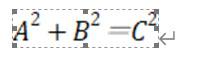
- 为了避免这样的问题,我们可以选中这个公式,并在Mathtype → \rightarrow → 转化公式(convert equations)

- 并在弹出的窗体中选择整篇文档(Whole document),并将转换的公式类型改为Word2007的OMML公式。点击转换(convert),就可以完成office到mathtype的转换
Tips:如果office自带的公式编译器中存在一些特殊字符,例如空格等,转化为mathtype后会变成乱码,因此需要手动修改
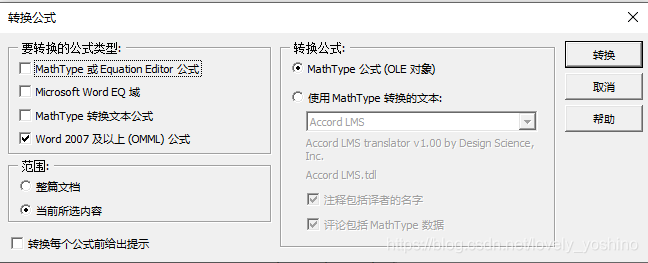
改变公式大小
当将公式转化为mathtype后,有时候mathtype字体会与文中的字体不符合(mathtype默认12pt),因此在此基础上,有可能我们需要进一步更改字体大小。
- 首先我们双击公式,并打开mathtype界面,并点击大小(Size) → \rightarrow → 定义(Define),并在上面进行修改
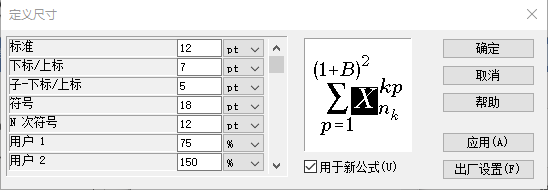
当设置好后可以通过偏好(Prederence)
→
\rightarrow
→ 公式偏好设置(Equation Preference)
→
\rightarrow
→ 保存到文件(Save to File)来保存。并以文件保存
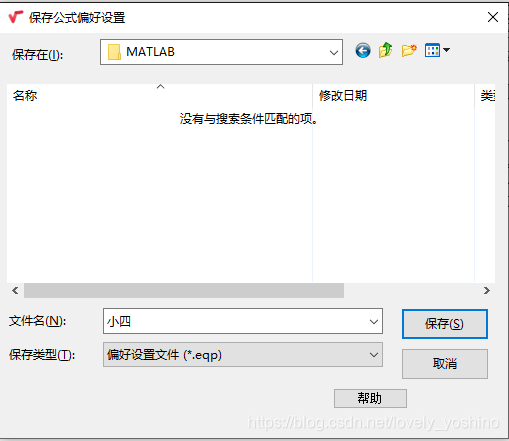
以便于当需要在此调用时通过格式化公式(Format Equations),来导入MathType偏好文件设置
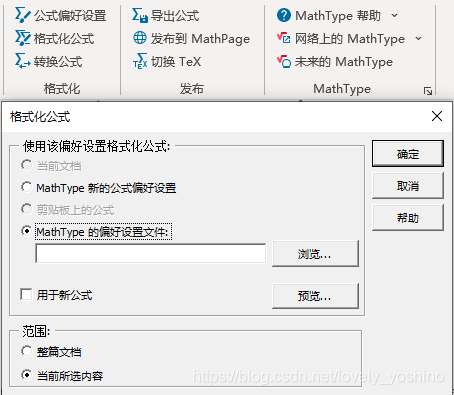
改变公式位置
有时候我们常见到公式与文字不匹配(一般长出在存在上标和下标的时候),因此需要正对性的去调整公式所处的位置
- 常见的公式调整一般在格式
→
\rightarrow
→ 定义间距中修改,一般常见的是行间距和列间距问题,只需要针对性修改调整即可。
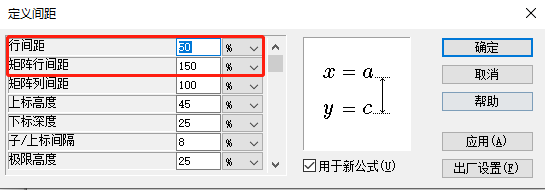
声明:本文内容由网友自发贡献,不代表【wpsshop博客】立场,版权归原作者所有,本站不承担相应法律责任。如您发现有侵权的内容,请联系我们。转载请注明出处:https://www.wpsshop.cn/w/Gausst松鼠会/article/detail/126201


